Геолокация является важной функцией на современных смартфонах, позволяющей определить местоположение устройства. iPhone также обладает этой возможностью благодаря использованию GPS и других специальных технологий. Настройка геолокации на iPhone является простой процедурой и позволяет использовать различные приложения и службы, которые требуют доступ к вашему текущему местоположению.
Для начала настройки геолокации на вашем iPhone необходимо открыть "Настройки". После этого, прокрутите страницу вниз и найдите раздел "Конфиденциальность". В этом разделе вы найдете подраздел "Геолокация", который вам нужно выбрать.
После выбора раздела "Геолокация" вы увидите список всех установленных приложений, которые имеют доступ к геолокации вашего iPhone. Вы можете разрешить или запретить доступ к геолокации для каждого отдельного приложения, нажав на переключатель рядом с его названием.
Кроме того, наверху списка находится переключатель "Геолокация", который позволяет включить или отключить доступ к геолокации для всех приложений одновременно. Если вы хотите, чтобы ваш iPhone не использовал геолокацию, вы можете просто выключить эту функцию.
Теперь вы знаете, как настроить геолокацию на вашем iPhone. Пользуйтесь этой функцией с умом и наслаждайтесь возможностями, которые она предоставляет.
Шаг 1: Открытие настроек
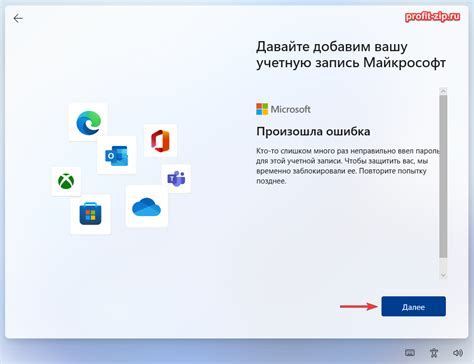
После открытия настроек вам станет доступен список различных параметров, которые можно настроить. Вам нужно будет прокрутить этот список и найти раздел "Конфиденциальность". Обычно он расположен ниже середины списка.
Поэтапно нажмите на следующие пункты: "Конфиденциальность" -> "Геолокация".
Теперь у вас открылся раздел настроек геолокации, где вы сможете управлять теми приложениями, которые имеют доступ к вашей геолокации. В этом разделе вы сможете включить или отключить геолокацию для каждого приложения по отдельности.
Шаг 2: Выбор "Конфиденциальность"

После того как вы открыли настройки iPhone, следующим шагом будет выбор вкладки "Конфиденциальность". Настройки "Конфиденциальность" позволяют управлять разрешениями доступа приложений к вашей геолокации, контактам, фотографиям и другим личным данным.
Находясь в разделе "Настройки", пролистайте список вкладок вниз и найдите вкладку "Конфиденциальность". Нажмите на неё, чтобы перейти в настройки приватности вашего устройства.
В разделе "Конфиденциальность" вы увидите список разрешений доступа, которые могут быть предоставлены приложениям. Один из пунктов списка будет называться "Геолокация". Этот пункт определяет, какие приложения имеют доступ к вашей геолокации и могут использовать её для различных целей.
Чтобы настроить геолокацию на вашем iPhone, нажмите на пункт "Геолокация" и вы увидите список всех установленных приложений, которым вы можете предоставить доступ к вашей геолокации. Вы можете выбрать каждое приложение из списка и установить для него определенный режим доступа к геолокации, например, "Никогда", "Во время использования" или "Всегда".
Выберите режим доступа для каждого приложения так, чтобы соответствовать вашим предпочтениям и требованиям конфиденциальности. Если у вас несколько приложений, которым требуется использование геолокации, вы можете выбрать "Всегда" для наиболее важных приложений, а для остальных установить режим доступа "Во время использования" или "Никогда".
После того как вы установите режим доступа для каждого приложения, вы успешно настроите геолокацию на вашем iPhone. Теперь приложения будут использовать вашу геолокацию только в соответствии с вашими настройками, обеспечивая вам больше приватности и контроля над использованием этой функции.
Шаг 3: Включение служб геолокации
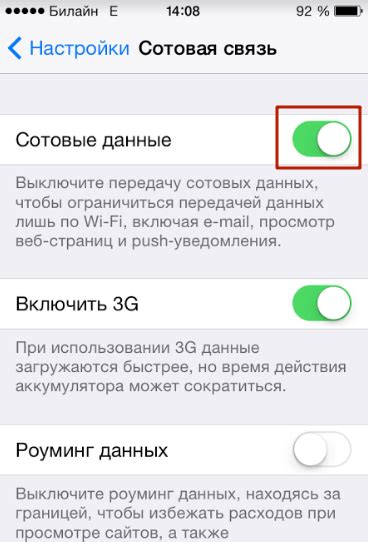
Для включения служб геолокации на iPhone, выполните следующие действия:
- На экране устройства откройте раздел "Настройки".
- Прокрутите вниз до раздела "Конфиденциальность" и выберите его.
- В разделе "Конфиденциальность" найдите и выберите "Службы геолокации".
- Включите переключатель "Службы геолокации", чтобы активировать функцию геолокации.
Теперь ваш iPhone будет использовать службы геолокации для различных приложений и сервисов, которым вы разрешите доступ к вашему местоположению.
Шаг 4: Добавление приложений к геолокации

После того, как вы настроили геолокацию на вашем iPhone, вы можете добавить приложения, которым разрешено использовать эту функцию.
Чтобы добавить приложение к геолокации, выполните следующие действия:
- Откройте меню настроек на вашем iPhone и выберите «Конфиденциальность».
- Нажмите на «Геолокация».
- Вы увидите список всех установленных приложений, которые имеют доступ к геолокации. Чтобы добавить новое приложение, нажмите на «Добавить приложение».
- Выберите нужное приложение из списка или введите его название в поле поиска.
- После выбора приложения, выберите один из режимов доступа: «Всегда разрешать», «Разрешить при использовании» или «Никогда разрешать».
- Нажмите «Готово», чтобы сохранить настройки.
Теперь выбранное приложение будет иметь разрешение использовать геолокацию на вашем iPhone.
Обратите внимание, что некоторые приложения могут требовать геолокацию для своей работы, поэтому будьте внимательны при выборе режима доступа.
Шаг 5: Проверка и настройка точности геолокации
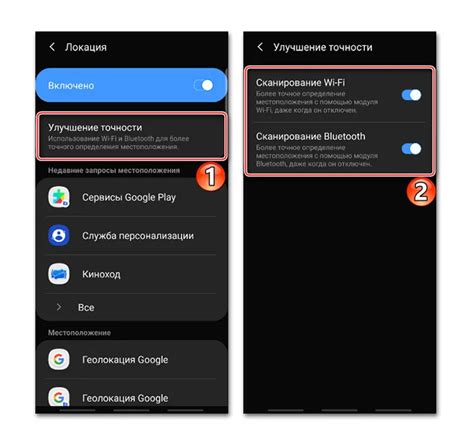
После настройки геолокации на вашем iPhone, важно проверить и настроить точность определения местоположения устройства. Это позволит получать более точные результаты при использовании приложений, которые требуют доступ к геоданным.
Чтобы проверить и настроить точность геолокации, следуйте этим шагам:
- Откройте "Настройки" на вашем iPhone. Это иконка серого цвета с шестеренкой на главном экране устройства.
- Прокрутите вниз и нажмите на "Конфиденциальность". Вы перейдете на страницу с настройками приватности.
- Выберите "Геолокация". Это будет находиться в разделе "Разрешения".
- Убедитесь, что функция "Геолокация" включена. Если она выключена, переключите ее на позицию "Вкл".
- Прокрутите вниз и выберите "Системные службы". Здесь вы найдете список приложений и служб, которым разрешено использовать геолокацию.
- Для каждого приложения, решите, какую точность геолокации оно может использовать. Вы можете выбрать три варианта: "Всегда", "При использовании" или "Никогда".
- Чтобы установить оптимальную точность геолокации, рекомендуется выбрать "Всегда" для критически важных приложений, "При использовании" для приложений, которые время от времени требуют доступа к местоположению, и "Никогда" для приложений, которым вы не доверяете или которым не нужен доступ к геоданным.
После установки оптимальной точности геолокации ваши приложения будут получать более точные данные о местоположении вашего iPhone. Это может быть полезно для навигации, поиска мест, использования социальных сетей и других приложений, которые требуют доступа к геоданным.